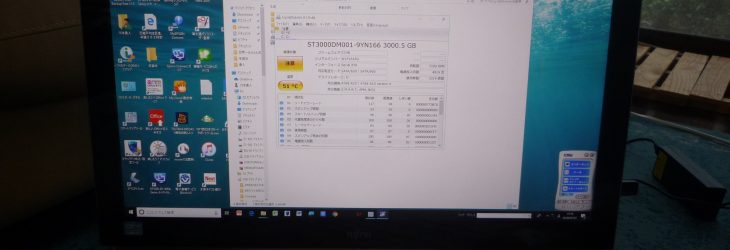ESPRIMO FH77/JD SSD換装
本日のパソコン修理は、富士通ESPRIMO FH77/JD 一体型ディスクトップパソコンのSSD換装作業になります。
お客様より テレビで使っているときは、音声は出るが、パソコンでユーチューブでは、音声がでないとの事です。
電源を入れて現状確認をします。
なかなか ログイン画面までいきません。
数分かかって ログインできました。
今の感じでは、ハードディスクの故障が考えられます。
ポータブルクリスタルディスクインフォで確認してみると、注意でイエロー表示になっています。
パソコンで音声が出ないのは、ハードディスクの故障で音声デバイスのドライバーが、正常に機能していないと思われます。
お客様と相談した結果 テレビで録画はやっていない 現状のハードディスクは3TBに対して 100GB程度しかはいっていないので、SSDで十分間に合います。
まずは、ハードディスクを取り出します。
最初に B-CASカードを外しておきます。
作業は、パソコン裏面から始めます。
メモリーが収まっているカバーを外します。
カバーを外したら 見えるネジをすべて外します。
パソコンスタンドの底のネジを外します。

スタンドカバーを外し 本体裏面のカバーを外します。
この部分がハードディスクになります。
ハードディスクを取り出して 別のパソコンでSSDにクローンを行います。
やはりハードディスクが故障しているので、読み取りを失敗します。
クローンが出来ないので、Windowsを新規インストールを行います。
新品のSSDをパソコン本体に取り付けます。
バラシタ逆の手順で 組み立てます。
後は、Windows10のインストールディスクをDVDドライブにいれて ブートしてインストールディスクを起動させます。
後は、指示に従って インストールを完了させます。
次は、オフィスのインストールを行います。
新規でWindowsをインストールを行った為、初期のアプリケーションすべて無くなっています。
必要最低限のドライバーやアプリケーションを富士通のサイトからダウンロードします。
デバイスマネイジャーですべてのデバイスが認識している事を確認します。
旧ハードディスクからマイデータの抽出を行います。
抽出データは、ディスクトップ マイドキュメント マイビデオ マイミュージック ダウンロード お気に入りなどをすべて新しい SSDに移動させます。
SSDに特化した設定を施します。
最後に動作確認を行います。
修理依頼であった ユーチューブでの音声は出ています。
動作も随分軽く動いています。
テレビも問題なく映ります。
これで、本日のパソコン修理の完了です。
| 電 話 発 信 |
| ア ク セ ス |